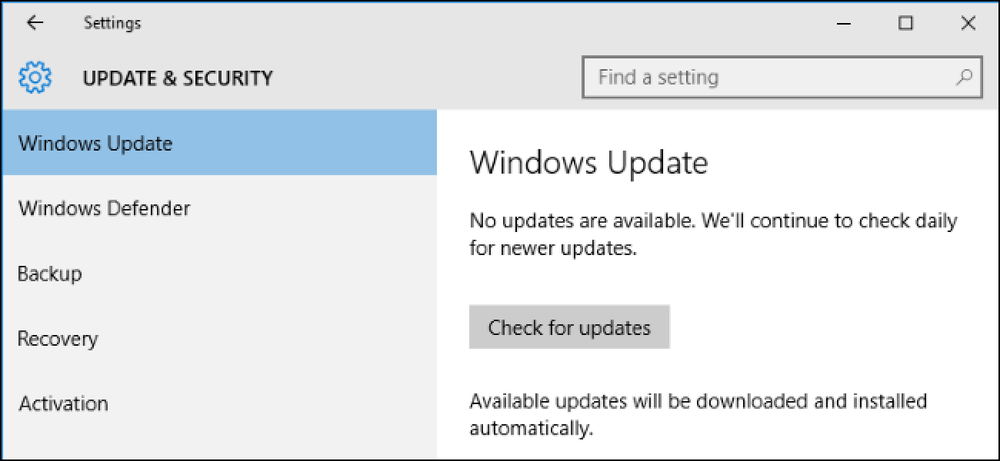ทำไมรูปภาพของคุณไม่หมุนอย่างถูกต้องเสมอไป

เคยสงสัยบ้างไหมว่าทำไมภาพถ่ายบางภาพจึงถูกต้องในบางโปรแกรม แต่ปรากฏด้านข้างหรือกลับด้านในภาพอื่น ๆ นั่นเป็นเพราะมีสองวิธีที่แตกต่างกันที่ภาพถ่ายสามารถหมุนได้และไม่ใช่ทุกโปรแกรมที่อยู่ในหน้าเดียวกัน.
สามารถหมุนภาพได้สองวิธี
ตามเนื้อผ้าคอมพิวเตอร์มีการหมุนภาพเสมอโดยการย้ายพิกเซลจริงในภาพ กล้องดิจิตอลไม่รบกวนการหมุนภาพโดยอัตโนมัติ ดังนั้นแม้ว่าคุณจะใช้กล้องและถือในแนวตั้งเพื่อถ่ายภาพในโหมดแนวตั้ง แต่ภาพถ่ายนั้นจะถูกบันทึกไว้ด้านข้างในโหมดแนวนอน จากนั้นคุณสามารถใช้โปรแกรมแก้ไขภาพเพื่อหมุนภาพเพื่อให้ปรากฏในแนวตั้งที่ถูกต้อง โปรแกรมแก้ไขรูปภาพจะย้ายพิกเซลเพื่อหมุนภาพโดยแก้ไขข้อมูลภาพจริง.
สิ่งนี้ใช้ได้ผลทุกที่ ภาพที่หมุนแล้วจะปรากฏเหมือนกันในทุก ๆ โปรแกรม ... ตราบใดที่คุณใช้เวลาหมุนมันทั้งหมดด้วยตนเอง.
ผู้ผลิตต้องการที่จะแก้ไขปัญหานี้ดังนั้นพวกเขาจึงเพิ่มเซ็นเซอร์ตรวจจับการหมุนในกล้องดิจิตอลและสมาร์ทโฟนรุ่นใหม่ เซ็นเซอร์ตรวจจับวิธีที่คุณถือกล้องในความพยายามหมุนภาพถ่ายอย่างถูกต้อง หากคุณถ่ายภาพในโหมดแนวตั้งกล้องจะทราบและสามารถดำเนินการได้ดังนั้นคุณไม่จำเป็นต้องหมุนภาพเอง.
น่าเสียดายที่มีข้อแม้เล็ก ๆ ฮาร์ดแวร์กล้องดิจิตอลไม่สามารถจัดการกับการบันทึกภาพโดยตรงในรูปแบบที่หมุนได้ ดังนั้นแทนที่จะปฏิบัติงานที่ต้องใช้การคำนวณอย่างเข้มข้นในการหมุนภาพทั้งหมดกล้องจะเพิ่มข้อมูลชิ้นเล็ก ๆ ลงในไฟล์โดยไม่ต้องวางแนวที่ภาพควรอยู่ในแนวใดมันเพิ่มข้อมูลนี้ไปยังข้อมูล Exif ที่ภาพถ่ายทั้งหมดมี (ซึ่ง รวมถึงรุ่นของกล้องที่คุณถ่ายด้วยการวางแนวและอาจเป็นตำแหน่ง GPS ที่ถ่ายภาพด้วย).
ในทางทฤษฎีแล้วคุณสามารถเปิดภาพนั้นด้วยแอปพลิเคชั่นมันจะดูที่แท็ก Exif แล้วนำเสนอรูปถ่ายในการหมุนที่ถูกต้องให้กับคุณ ข้อมูลรูปภาพจะถูกบันทึกในรูปแบบดั้งเดิมที่ไม่ได้ทำการป้องกัน แต่แท็ก Exif อนุญาตให้แอปพลิเคชันแก้ไขได้.

ไม่ใช่ทุกโปรแกรมที่อยู่ในหน้าเดียวกัน
น่าเสียดายที่ไม่ใช่ทุกชิ้นส่วนของซอฟต์แวร์ที่เชื่อฟังแท็ก Exif นี้ บางโปรแกรมโดยเฉพาะอย่างยิ่งโปรแกรมรูปภาพที่เก่ากว่าจะโหลดภาพและไม่สนใจแท็ก Exif Orientation ซึ่งจะแสดงรูปภาพในสถานะดั้งเดิมซึ่งไม่ได้ถูกป้องกัน โปรแกรมที่ใหม่กว่าที่เชื่อฟังแท็ก Exif จะแสดงภาพที่มีการหมุนที่ถูกต้องดังนั้นภาพอาจดูเหมือนจะมีการหมุนที่แตกต่างกันในแอปพลิเคชันที่แตกต่างกัน.
การหมุนภาพไม่ได้ช่วยเช่นกัน เปลี่ยนเป็นแอปพลิเคชันเก่าที่ไม่เข้าใจแท็กการวางแนวและแอปพลิเคชันจะย้ายพิกเซลจริง ๆ ในภาพทำให้เป็นการหมุนใหม่ มันจะดูถูกต้องในแอปพลิเคชันรุ่นเก่า เปิดภาพนั้นในแอปพลิเคชันใหม่ที่เชื่อฟังป้ายกำกับทิศทางและแอปพลิเคชันจะเชื่อฟังป้ายกำกับทิศทางและพลิกภาพที่หมุนแล้วไปรอบ ๆ ดังนั้นมันจะดูผิดในแอปพลิเคชันใหม่เหล่านั้น.
แม้ในแอปพลิเคชันใหม่ที่เข้าใจแท็กการวางแนวก็มักไม่ค่อยชัดเจนว่าการหมุนภาพจะย้ายพิกเซลจริงในภาพหรือเพียงแค่ปรับเปลี่ยนแท็ก Exif แอปพลิเคชั่นบางตัวเสนอตัวเลือกที่จะไม่สนใจแท็ก Exif Orientation ทำให้คุณสามารถหมุนได้โดยไม่ต้องไปถึงแท็ก.
ปัญหานี้อาจเกิดขึ้นได้กับซอฟต์แวร์ทุกประเภทตั้งแต่โปรแกรมบนพีซีไปจนถึงเว็บไซต์หรือแอพมือถือ รูปภาพอาจปรากฏอย่างถูกต้องบนคอมพิวเตอร์ของคุณ แต่ปรากฏในการหมุนผิดเมื่อคุณอัปโหลดไปยังเว็บไซต์ รูปภาพอาจปรากฏอย่างถูกต้องบนโทรศัพท์ของคุณ แต่ไม่ถูกต้องเมื่อคุณถ่ายโอนไปยังพีซีของคุณ.
ตัวอย่างเช่นใน Windows 7, Windows Photo Viewer และ Windows Explorer จะไม่สนใจแท็ก Exif Orientation Windows 8 เพิ่มการรองรับแท็ก Exif Orientation ซึ่งต่อเนื่องใน Windows 10 รูปภาพอาจปรากฏว่าถูกต้องบนพีซีที่ใช้ Windows 10 หรือ 8 แต่หมุนไปมาต่างกันในพีซี Windows 7.

ซอฟต์แวร์ใหม่เกือบทุกครั้งจะปฏิบัติตามแท็กการวางแนว Exif
โชคดีที่แอปพลิเคชั่นส่วนใหญ่เชื่อฟังแท็ก Exif Orientation หากคุณใช้ Windows 10, File Explorer และโปรแกรมดูรูปภาพเริ่มต้นจะปฏิบัติตามแท็ก Exif Orientation ดังนั้นรูปภาพที่มาจากสมาร์ทโฟนหรือกล้องดิจิทัลของคุณจะแสดงอย่างถูกต้อง Google Android และ iOS ของ Apple ทั้งสองสร้างรูปภาพด้วยแท็ก Exif Orientation และสนับสนุน.
หากคุณใช้ Windows 7 คุณสามารถทำให้ปัญหานี้หายไปได้โดยอัปเกรดเป็น Windows 10 หากคุณต้องการใช้ Windows 7 ต่อไปคุณอาจต้องการใช้โปรแกรมดูรูปภาพอื่นที่เชื่อฟังแท็ก Exif แทนภาพเริ่มต้น ผู้ชม.
เว็บไซต์หรือเดสก์ท็อปแอปพลิเคชันโดยเฉลี่ยควรปฏิบัติตามการวางแนว Exif แม้ว่าจะไม่ใช่ทั้งหมดก็ตาม หากภาพถ่ายปรากฏด้านข้างเมื่ออัปโหลดไปยังเว็บไซต์เว็บไซต์นั้นต้องได้รับการแก้ไข แต่คุณสามารถหมุนภาพนั้นบนเว็บไซต์นั้นได้ เครื่องมือเดสก์ท็อปสำหรับการทำงานกับภาพถ่ายควรสนับสนุนแท็ก Exif Orientation หากแอปพลิเคชันที่คุณใช้ไม่ได้คุณอาจต้องการค้นหาแอปพลิเคชันที่ทันสมัยกว่านี้.
วิธีแก้ไขการหมุนภาพสำหรับโปรแกรมรุ่นเก่า
หากนี่เป็นปัญหาสำหรับคุณโดยเฉพาะใน Windows 7 คุณสามารถใช้ JPEG Autorotate ซึ่งใช้คำสั่ง jhead ในพื้นหลัง เครื่องมือนี้เพิ่มตัวเลือก“ Autorotate JPEGs ทั้งหมดในโฟลเดอร์” อย่างรวดเร็วคลิกขวาที่ Windows Explorer เลือกและเครื่องมือจะตรวจสอบรูปภาพทั้งหมดในโฟลเดอร์หมุนโดยอัตโนมัติตามแท็กการวางแนว Exif แล้วลบแท็กเหล่านั้นออก ใช้เครื่องมือนี้เมื่อคุณนำเข้ารูปภาพและ Windows 7 และแอปพลิเคชันอื่น ๆ จะไม่มีปัญหา.

สมาร์ทโฟนและกล้องดิจิทัลที่ทันสมัยมีฮาร์ดแวร์ที่เร็วกว่าดังนั้นจึงเป็นไปได้สำหรับพวกเขาที่จะบันทึกรูปภาพในสถานะที่หมุนแล้วแทนที่จะใช้แท็ก Exif Orientation น่าเสียดายที่อุตสาหกรรมดูเหมือนว่าจะมีการตัดสินในแท็ก Exif Orientation เป็นโซลูชันมาตรฐานแม้ว่าจะไม่เหมาะ.
ขอบคุณ Tom Moriarty ที่ติดต่อเราและให้แนวคิดกับเราสำหรับบทความนี้.